Share the post "É por isto que a bateria do seu portátil descarrega tão rápido"
É o ecrã que faz com que a bateria do seu portátil descarrega tão rápido. Sim, o componente do seu computador que mais energia consome, independentemente da quantidade de tarefas que possa estar a executar em simultâneo, é o ecrã e vamos agora perceber porquê e como evitar esse gasto.
O ecrã: esta é a causa da bateria do seu portátil descarregar tão rápido
O display do seu computador é o componente que mais energia consome no seu todo. De acordo com um artigo da artigo da CNET, isso acontece devido à luminosidade necessária para iluminar todos os píxeis que compõem o ecrã do seu portátil.
E é por isso que a bateria do seu portátil descarrega tão rápido, porque a luz que utiliza enquanto usa o computador, seja em ambientes mais escuros ou claros, é determinante para que o consumo dispare e, consequentemente, se esgote rapidamente.
Isto acontece independentemente da marca ou modelo do seu computador. Por isso, e para que consiga poupar a bateria do mesmo, deve adotar algumas medidas simples que impedem um gasto tão grande. Pode fazê-lo através de atalhos presentes no teclado, mas aconselhamos a que aceda às definições do sistema para fazer as alterações necessárias.
Em computadores Windows

Tendo por base a última atualização deste sistema, ou seja, o Windows 10, vamos explicar-lhe como pode ter maior controlo sobre a luminosidade que o display do seu computador usa. Tudo o que precisa é de aceder ao Painel de Controlo, “Hardware e Som” e, seguidamente, a “Opções de energia”.
Encontrará três modos: o High Performance, o Balanced e o Power Saver. A não ser que, definitivamente, precise de toda a luminosidade do seu ecrã (seja para continuar um trabalho importante ou para jogar jogos online, por exemplo), aconselhámo-lo a escolher entre um dos dois últimos modos.
Dessa forma, conseguirá rentabilizar mais a energia do seu computador. Mas há mais dois passos que pode seguir: primeiro, pode aceder às Definições > Sistema > Ecrã. Aí, encontrará uma opção para ajustar, automaticamente, o brilho do display. Isso quer dizer que, se mudar de um ambiente mais escuro para um mais claro, a luz irá ajustar-se automaticamente. Desative essa opção para um maior controlo.
Em segundo lugar, no mesmo menu (Sistema), escolha a opção “Poupança de Bateria”. Para além de poder ter uma noção clara de tudo aquilo que consome a bateria do seu computador, pode ainda ativar o Battery Saver, um modo de poupança de energia que também se revela muito útil.
Em computadores Apple
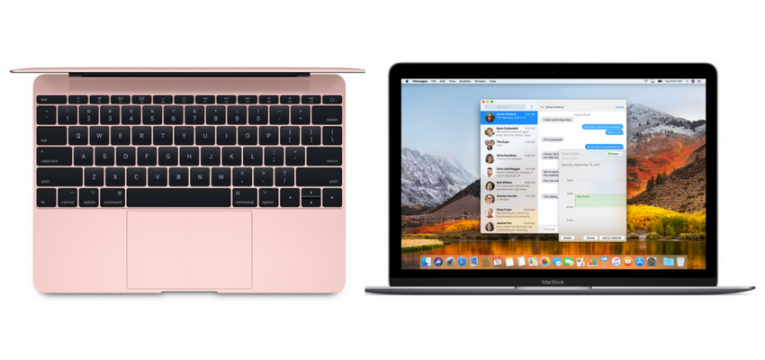
Numa séries de passos muito semelhantes, pode aceder às Preferências do Sistema e, depois, a “Poupança de Energia”. Para além de poder definir o período de tempo a partir do qual o computador e o ecrã entrarão em pausa, terá também algumas opções mais específicas no que concerne à poupança de energia.
Aquilo que, agora, poderá fazer, é obter um maior controlo sobre a bateria e consegue fazê-lo ao selecionar as opções que se encontram imediatamente abaixo. Ao “colocar discos rígidos em pausa sempre que possível” e “escurecer ligeiramente o ecrã ao usar a bateria”, vai perceber que a bateria não se esgota tão rapidamente como até aqui.
Veja também:

